CAD绘图技巧之保存图层和隐藏坐标
这篇文章继续为大家介绍我们的中望CAD绘图技巧,包括四个:保存图层的技巧、隐藏坐标的技巧、鼠标点击处生成交叉点标记的解决方法、以及标注的数字后有0的处理方法。这四点技巧都是我们在绘图时经常用到的,用得好会使我们的工作效率大大提高,希望大家可以学会这些技巧!
【关于保存图层的技巧】
有时候我们把图层以及图纸的标注、打印设置都调整好了,而整个图纸还没有完成,为了方便下次再继续使用,可以将图层保存起来。下面是操作方法:
新建一个CAD文件,把图层,标注、打印等等都设置好后,将CAD文件另存为模板文件格式dwt,并在CAD安装目录下放置该文件类型的文件夹,将新建好的文件保存进这个文件夹,下次使用时按照系统提示选择这个保存好的模板就OK了。
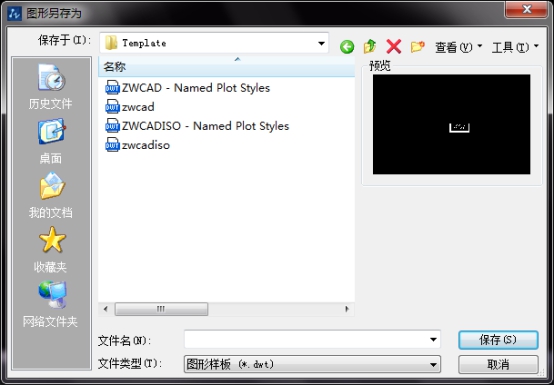
【关于隐藏坐标的方法】
大家有时候可能会用到一些截图软件或抓图程序来捕捉中望CAD的图形界面,着时,左下角的坐标会带来不必要的麻烦,会影响大家的操作。调整方法如下:
在命令行输入UCSICON,在提示下将此项设置为OFF即可关闭,如果要打开则选择ON。

【鼠标点击处生成交叉点的处理方法】
大家在画图的过程中,有时鼠标点击的地方会出现交叉点,容易对大家的绘图造成不必要的干扰。这时可以调用BLIPMODE命令,在命令行的提示下输入新值0即可关闭掉交叉点。

【标注带尾零的处理方法】
举个例子说明这种情况吧:如果你的标注为125MM,但实际在图形当中显示的标注是125.00或125.000等等,想要去掉小数点后面的零,可以用dimzin命令:

这个命令的系统变量最好设为8,这时尺寸标注中的缺省值不会加上尾零,比起在标注选项中点击进行修改,调出这个系统变量来设置更加快捷。
推荐阅读:CAD计算平面图长度的操作步骤解析
推荐阅读:3D打印机原理
·定档6.27!中望2024年度产品发布会将在广州举行,诚邀预约观看直播2024-06-17
·中望软件“出海”20年:代表中国工软征战世界2024-04-30
·2024中望教育渠道合作伙伴大会成功举办,开启工软人才培养新征程2024-03-29
·中望将亮相2024汉诺威工业博览会,让世界看见中国工业2024-03-21
·中望携手鸿蒙生态,共创国产工业软件生态新格局2024-03-21
·中国厂商第一!IDC权威发布:中望软件领跑国产CAD软件市场2024-03-20
·荣耀封顶!中望软件总部大厦即将载梦启航2024-02-02
·加码安全:中望信创引领自然资源行业技术创新与方案升级2024-01-03
·玩趣3D:如何应用中望3D,快速设计基站天线传动螺杆?2022-02-10
·趣玩3D:使用中望3D设计车顶帐篷,为户外休闲增添新装备2021-11-25
·现代与历史的碰撞:阿根廷学生应用中望3D,技术重现达·芬奇“飞碟”坦克原型2021-09-26
·我的珠宝人生:西班牙设计师用中望3D设计华美珠宝2021-09-26
·9个小妙招,切换至中望CAD竟可以如此顺畅快速 2021-09-06
·原来插头是这样设计的,看完你学会了吗?2021-09-06
·玩趣3D:如何使用中望3D设计光学反光碗2021-09-01
·玩趣3D:如何巧用中望3D 2022新功能,设计专属相机?2021-08-10
·CAD快速修剪多条线的方法2021-01-29
·CAD图形小区域删除技巧?2020-04-29
·CAD文字转换成线条的方法步骤2020-07-23
·CAD绘制喷射泵2022-11-22
·CAD绘制房间门2022-11-04
·CAD 3D阵列怎么用2017-05-16
·CAD线条的格式怎么调节2018-04-25
·CAD怎么绘制混凝土构件?2020-03-05














